如何更改 Apple ID 帐户的电子邮件
我打算以后删除我的 iCloud 电子邮件地址。这是我用来登录 Apple ID 的电子邮件地址。我该如何操作? 更改我的 Apple ID 电子邮件激活 Apple 产品时,系统会要求您使用电子邮件地址注册 Apple ID。如果您停止使用电子邮件,则也必须更改帐户用户名。否则,您将无法收到确认电子邮件或其他相关信息。本指南将指导您在各种设备上的操作方法。
页面内容:
第 1 部分:如何在 iPhone/iPad 上更改 Apple ID 电子邮件
这是一种在 iPhone 或 iPad 上更改 Apple ID 电子邮件的便捷方法。它不会中断您存储在内存或 iCloud 存储中的数据。以下是完成此操作的步骤:
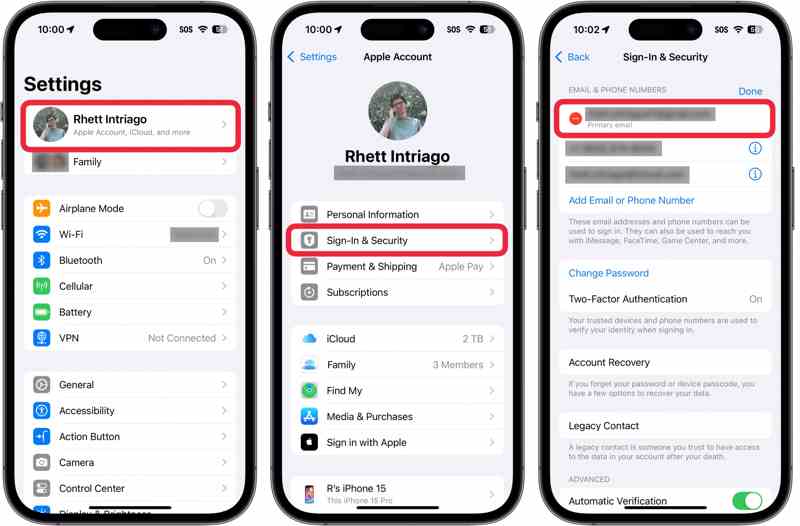
步骤 1。 打开 个人设置 应用程序并点击您的个人资料。
步骤 2。 在MyCAD中点击 软件更新 登录和安全 or 密码和安全.
步骤 3。 点击您的主要电子邮件地址,然后点击 从帐户中删除.
步骤 4。 然后,您可以切换您的 Apple ID 电子邮件或添加新的主电子邮件地址。
步骤 5。 如果出现提示,请输入您的 iPhone 密码。
步骤 6。 输入您的新电子邮件地址并点击 继续.
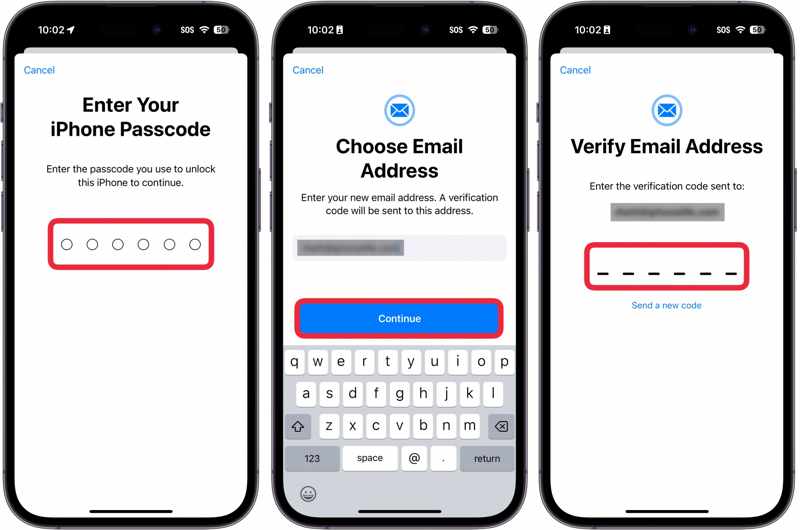
步骤 7。 按照屏幕上的说明验证新的 Apple ID 电子邮件。
注: 如果您的 Apple ID 是 iCloud 电子邮件,并且您没有其他关联的电子邮件地址,那么您将看不到 从帐户中删除按钮。相反,你会看到 更改电子邮件地址 按钮。点击该按钮即可更改您的帐户。
第 2 部分:如何在线更改 Apple ID 电子邮件
另一种更改 Apple ID 邮箱地址的方法是访问 Apple 的登录网站。此方法需要您当前的 Apple ID 和密码。此外,如果您已启用双重身份验证,则还需要提供验证码。
步骤 1。 在您的网络浏览器中转到 applied.apple.com。
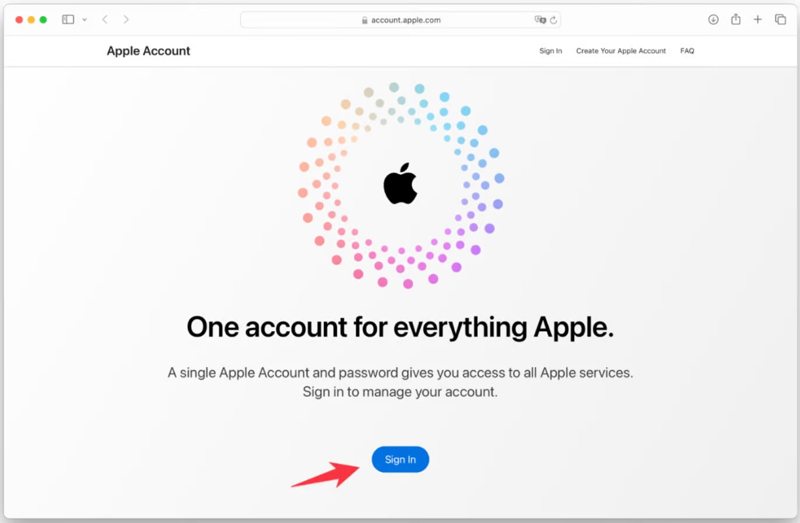
步骤 2。 点击 登录 按钮并输入您的 Apple ID 和密码。
步骤 3。 去 登录和安全 侧边栏上的选项卡。
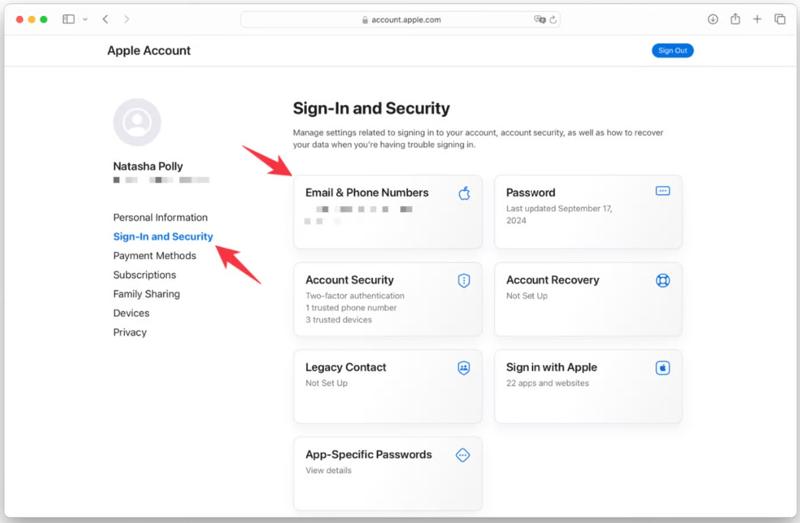
步骤 4。 点击 电子邮件和电话号码.
步骤 5。 接下来,点击 移除 弹出对话框中主要电子邮件旁边的按钮。
步骤 6。 然后,按照提示输入并验证新的电子邮件地址。
第3部分:如果无法更改Apple ID电子邮件该怎么办
情况 1:电子邮件地址不可用
如果您收到提示该电子邮件地址不可用或已被使用的消息,请检查新电子邮件地址是否已被其他 Apple 帐户使用。解决方案是使用其他电子邮件地址,或者您可以移除该电子邮件地址。从其他 Apple 帐户移除该电子邮件地址后,需要 30 天才能使用。
情况2:无法收到Apple验证电子邮件
如果您无法收到 Apple 的验证邮件,则无法完成 Apple ID 邮箱地址的更改。您可以按照以下方法查找 Apple ID 更改的验证码:
步骤 1。 访问新的电子邮件地址并在收件箱或垃圾邮件文件夹中搜索邮件。
步骤 2。 仔细检查您输入的电子邮件地址。
步骤 3。 重新发送 Apple ID 电子邮件。
步骤 4。 如果您仍然无法收到验证邮件,请联系您的电子邮件提供商。
情况3:您的Apple ID为灰色且无法更改
如果您的 Apple ID 在 iPhone 上被锁定,并且部分功能无法使用,您将无法更改它。解决方案是在 Apple 登录网站上更改 Apple ID 电子邮件之前解锁您的帐户。
步骤 1。 打开 个人设置 应用程序并点击您的个人资料。
步骤 2。 去 找到我的 标签。
步骤 3。 切换关闭 查找我的iPhone or 找到我的iPad.
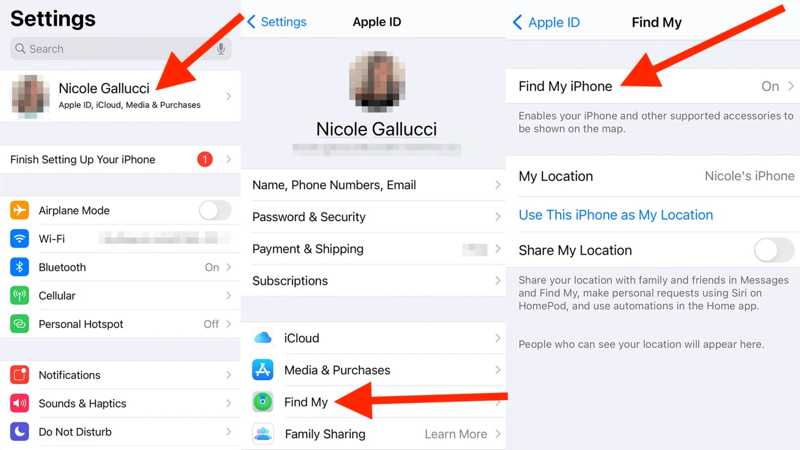
步骤 4。 返回“设置”屏幕并选择 收件箱.
步骤 5。 敲打 发送和接收 下 iMessage的.
步骤 6。 选择你的 Apple ID 并点击 退出登录 在盒子上。
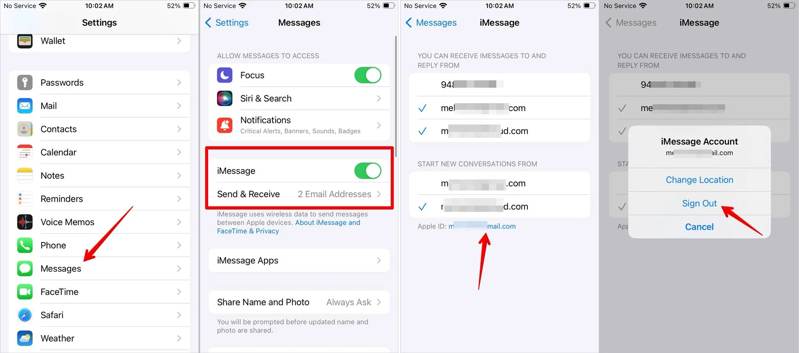
步骤 7。 接下来,退出您的 Apple ID 以获取 FaceTime 和其他功能。
步骤 8。 再次点击您的个人资料,向下滚动,然后点击 退出登录.
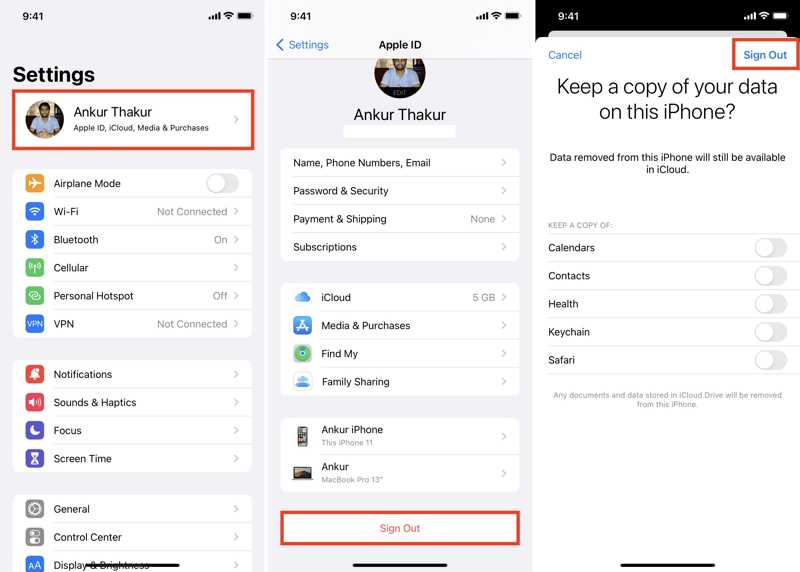
步骤 9。 切换到您想要保留的数据类型并点击 退出登录 一次。
步骤 10。 输入您的 Apple ID 密码并按照提示退出您的帐户。然后,您可以在 Apple 网站上更改您的 Apple ID 电子邮件。
第 4 部分:如何重置 Apple ID 的电子邮件
如果您忘记了 Apple ID 的电子邮件地址,则无法在网上更改。因此,您需要重置 Apple ID 的当前电子邮件地址。幸运的是,您可以使用您的信息完成这项工作。
步骤 1。 在浏览器中访问 iforgot.apple.com 并点击 重設密碼.

步骤 2。 按 查一下 链接。
步骤 3。 输入您的姓氏和名字以及您的电子邮件地址之一。点击 继续 按钮继续。
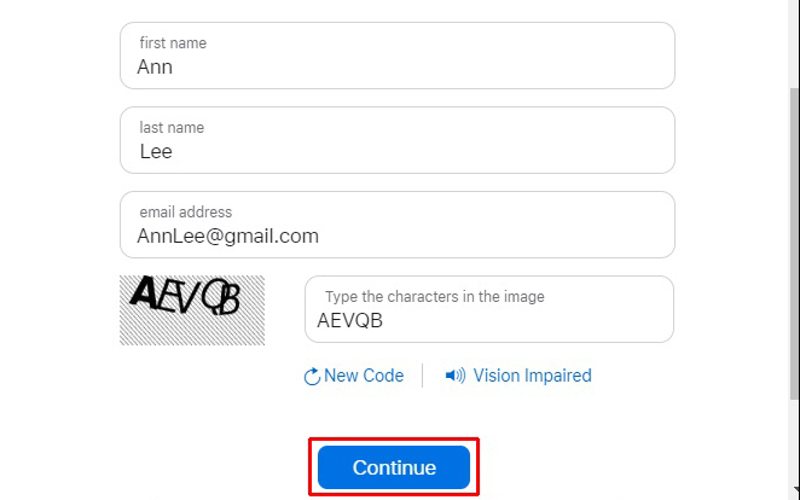
步骤 4。 如果您的信息与帐户匹配,您将看到您的 Apple ID 电子邮件。
步骤 5。 点击 转到您的帐户 按钮来检查帐户。
步骤 6。 现在,您可以在 iPhone 或网络上更改您的 Apple ID 电子邮件。
第 5 部分:如何从 iPhone 中删除 Apple ID 电子邮件
更改 Apple ID 邮箱地址时,您需要提供 Apple ID 密码。如果您忘记了密码,则需要先重置密码。或者,您也可以使用以下方式从 iOS 设备中删除旧的 Apple ID 邮箱地址: Apeaksoft iOS解锁器然后,您可以直接使用新的 Apple ID 电子邮件登录。此外,它简化了工作流程。
无需密码即可从 iPhone 中删除 Apple ID 电子邮件的最佳方法
- 删除 iPhone 或 iPad 上的 Apple ID 电子邮件。
- 不需要您的 Apple ID 密码或 iPhone 密码。
- 适用于所有情况,包括锁定的 Apple ID。
- 提供奖励工具,例如 绕过屏幕使用时间.
- 支持最新版本的 iOS 和 iPadOS。

如何从 iPhone 中删除 Apple ID 电子邮件
步骤 1。 将你的 iPhone 连接到电脑
在电脑上下载并安装最佳的 Apple ID 移除软件。Mac 版也有。从桌面启动该软件,然后选择 删除Apple ID模式。使用 Lightning 线缆将 iPhone 或 iPad 连接到电脑。如果出现提示,请点击 信托 按钮来信任您的电脑。点击 开始 检测到您的设备后,按钮。

步骤 2。 删除您的 Apple ID
如果“查找”被禁用,软件将自动删除 Apple ID 电子邮件。
如果在 iOS 11.3 或更早版本上启用了“查找”,请重置设备上的所有设置。这样软件就能正常工作了。
如果在 iOS 11.4 或更高版本上启用了“查找”,请在设备上启用双重身份验证 (2FA)。输入 0000 并点击 确认 加载您的设备信息。检查后点击“开始”下载固件。最后,输入 0000 并点击 解锁 移除您的 Apple ID。此过程将 出厂复位 您的设备,因此如果您有备份文件会更好。
结语
本指南解释 如何更改你的 Apple ID 电子邮件 在您的 iPhone、iPad 或网页上。您可以按照我们的步骤清除无用的电子邮件地址。此外,我们还告诉您无法修改帐户电子邮件地址时该怎么做。Apeaksoft iOS Unlocker 可以移除旧的 Apple ID 电子邮件地址,以便您登录新的 Apple ID。还有其他问题吗?请在下方写下。
相关文章
如果您希望访问某人的 iOS 设备,那么您很幸运,因为本指南将告诉您三种解锁某人 iPhone 的方法。
如果您的 iPhone 被特定运营商锁定,请了解如何通过越狱和其他方法解锁您的 iOS 设备。
本教程演示了当您忘记 iPhone 密码时如何使用计算器应用程序正确解锁 iPhone。
如果您忘记了 iPhone 或 iPad 上的限制密码,您可以从我们的教程中了解如何删除限制密码。

